010-82825512,010-82825051
技术热线:010-82825062
公司总机:010-62656060
400专线:4007-06-05-04
973273684 / 1037738460 / 943876988 / 947876927
技术支持 (QQ):
3680085785 / 495042390
在使用U盘的过程中,我们经常发现U盘莫名其妙地被写保护了,导致U盘无法被写入数据,影响了使用。如何解除U盘写保护、去掉U盘写保护呢?可以通过以下两种方法:
方法一、通过注册表如何去掉U盘写保护、注册表U盘写保护如何去掉的方法
1、使用组合键(win键+r)打如何去开运行窗口,并在输入框中输入“regedit”按回车键打开注册表编辑器,如下图所示:

运行窗口
2、在注册表编辑器窗口中依次展开HKEY_LOCAL_MACHINE\SYSTEM\ControlSet002\Control和HKEY_LOCAL_MACHINE\SYSTEM\ControlSet001\Control这两项中是否有StorageDevicePolicies子项且该子项中是否有WriteProtect值,如果有则将其改为0确定保存重启电脑即可,否则执行下一步,如下图所示:
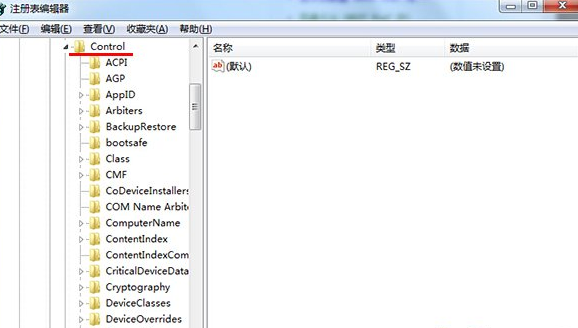
注册表编辑器
3、接着展开HKEY_LOCAL_MACHINE\SYSTEM\CurrentControlSet\Control\StorageDevicePolicies 如无StorageDevicePolicies该项,则新建(在Control上点右键--》新建--》项,将新建项重命名为“StorageDevicePolicies”)即可,如下图所示:
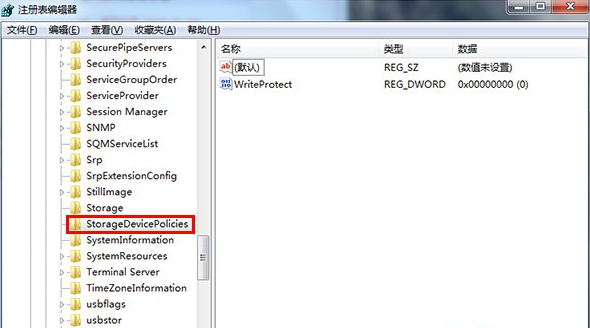
注册表编辑器
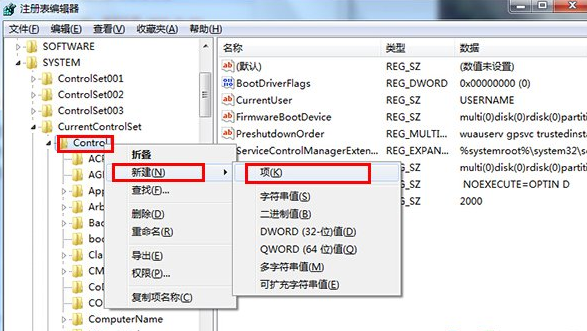
注册表编辑器
4、然后点击新建的StorageDevicePolicies项,在右侧空白处“右键——新建——DWORD(32-位)值(D)”并命名为“WriteProtect”,如下图所示:
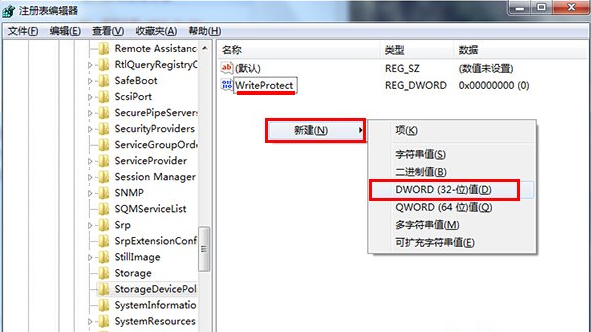
注册表编辑器[page]
5、再单击右键WriteProtect选择修改项,如下图所示:
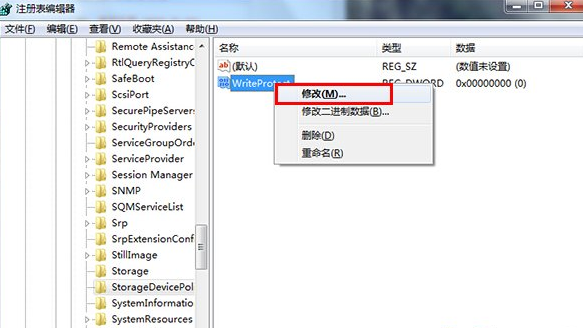
注册表编辑器
6、在弹出的编辑DWORD(32 位)值窗口中基数选为“十六进制”,数值数据设置为“0”再点击“确定”按钮,如下图所示:
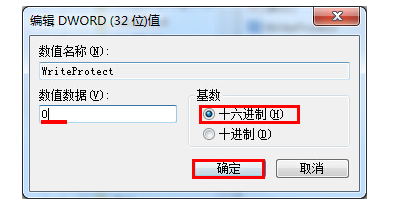
编辑DWORD(32 位)值
完成上面的操作后重启电脑即可解决问题了,如果是由于u盘开关锁而导致的问题,只要打开即可解决。
方法二、通过大势至USB端口控制软件、电脑U口禁用软件取消U盘写保护、修改U盘写保护。
如果你觉得通过注册表取消U盘写保护的操作较为复杂,则也可以通过“大势至USB禁用软件”(下载地址:http://www.grabsun.com/monitorusb.html)来实现。大势至USB端口禁用软件可以完全禁止U盘使用、禁用USB存储设备的使用,同时还可以只让特定U盘使用、只让特定USB存储设备的使用以及只允许从U盘向电脑复制文件而禁止从电脑向U盘拷贝文件,或者向U盘复制文件必须输入密码,从而极大地保护了电脑文件安全。
使用大势至USB端口控制软件取消U盘写保护的写保护的方法非常简单,点击“恢复USB存储设备、手机和蓝牙设备的使用”,即可恢复U盘的使用,同时也可以解除U盘写保护的的使用。如下图所示:

图:大势至电脑文件防泄密系统
同时,借助于大势至USB端口控制软件还可以禁止电脑发送邮件、禁止网盘上传电脑文件安全、禁止邮件附件上传、禁止QQ发送文件等,从而可以有效防止电脑文件泄密,保护单位无形资产和商业机密的安全。